Kasutage Dynamics 365 Field Service mobiiliga Dynamics 365 Remote Assist
Märkus.
Dynamics 365 Remote Assist mobiil on kasutuselt kõrvaldatud 25. märtsil 2025. Kuid olemasolevad kliendid saavad jätkuvalt kasutada mobiilis kaugabi mobiilis Microsoft Teams sarnaseid võimalusi. Kasutage ära kõike, mida Teamsil on pakkuda, ja tehke koostööd teiste kasutajatega!
Mobiilirakenduse Microsoft Dynamics 365 Remote Assist sidumisega Dynamics 365 Field Service saavad organisatsioonid sujuvalt hõivata asjakohast kontekstiteavet oma valdkonna tehnikutelt. Kohapealteeninduse tehnikud saavad teha järgmist.
Kasutage Dynamics 365 Field Service mobiilirakenduse Dynamics 365 Remote Assist käivitamiseks mobiili ja helistage kaugtöötajatele nii seadmetes kui ka iOS Android seadmetes.
Sisestage mobiilikõne lõpus Dynamics 365 Field Service sujuvalt kõnede ajalugu oma Dynamics 365 Remote Assist töökäsku, sealhulgas:
- Kõnelogid, sh kellaaeg, kuupäev, kõne kestus ja kaugtöötaja nimi
- Faili URL-id
- Kõneaegse hetktõmmise URL-id
eeltingimused
- Täitke integreerimise Dynamics 365 Field Service häälestusjuhised.
Kuidas see töötab
Kui mobiilikõne lõpus Dynamics 365 Remote Assist ei jagata faile, pilte ega hetktõmmiseid, palutakse kohapealse hoolduse tehnikul sisestada oma kõnelogi oma Dynamics 365 Field Service töökäsku. Tehnik valib suvandi Postita.

Kui tekstivestluses Dynamics 365 Remote Assist jagatakse faile, pilte ja/või hetktõmmiseid, näeb tehnik loendit oma kõnelogi ning failide, piltide ja hetktõmmistega, mida saab töökäsule postitada. Kõige postitamiseks valib välitehnik käsu Postita kõik.
Jootraha
Kõnesalvestise Dynamics 365 Remote Assist postitamiseks töökäsule kopeerige ja kleepige OneDrive for Business või SharePoint URL vestlusest Microsoft Teams töökäsku. Ärge unustage kohandada for OneDrive Businessi või SharePoint õigusi, et lubada teistele juurdepääsu.

Kui tehnikule Dynamics 365 Field Service on läbi määratud aktiivsed broneeringud, kuvatakse need loendis Valige broneering . Tehnik saab valida broneeringu ja seejärel valida selle töökäsule postitamiseks käsu Postita .

Kui tehniku kontol ei kuvata ühtegi broneeringut, saab ta ekraani värskendada või postituse hüljata.
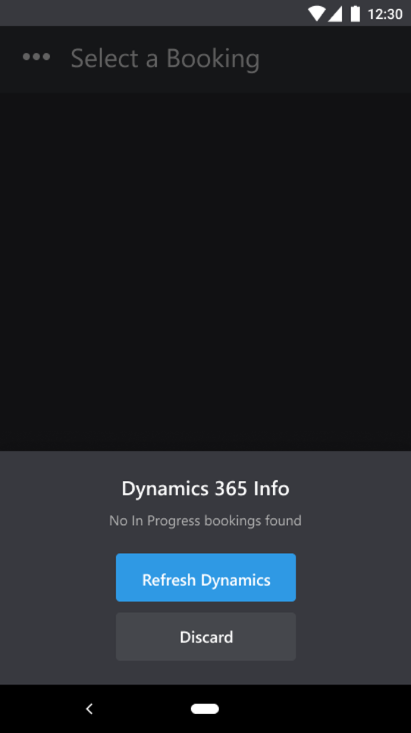
Märkus.
Kui tehnik ikka ei näe otsitavat broneeringut, võib põhjus olla selles, et tal on juurdepääs mitmele eksemplarile (organisatsioonile). Nad saavad oma eksemplari naasmiseks valida nupu Rohkem (kolmikpunkt) ja seejärel valida teise eksemplari.
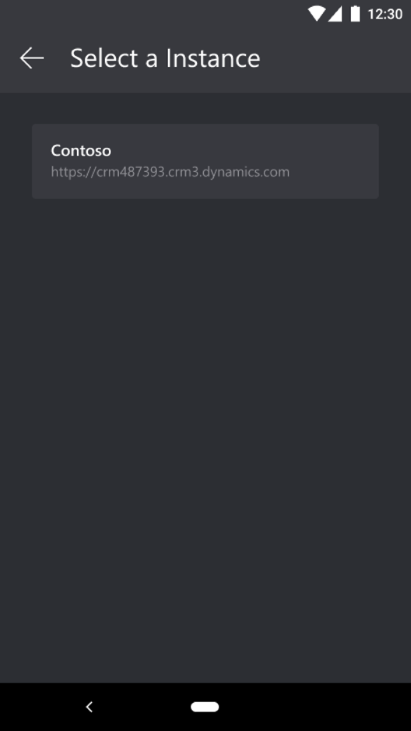
Tehnik naaseb oma kontaktiloendisse ja teda teavitatakse, kui tema kõnelogi ja failid on edukalt töökäsule postitatud. Seejärel saavad nad oma töökorraldusse sisse logida.

Tehnik saab minna töökäsu juurde ja vaadata kõnelogi ning mobiilist Dynamics 365 Remote Assist postitatud faile. Seejärel saavad nad failide vaatamiseks kopeerida ja kleepida failide URL-i uuele vahekaardile.
Märkus.
Kui keegi (nt administraator või dispetšer), kes vaatab töökäsku, soovib faile vaadata, peab ta taotlema juurdepääsu tehniku failidele ettevõtteversiooni jaoks OneDrive .